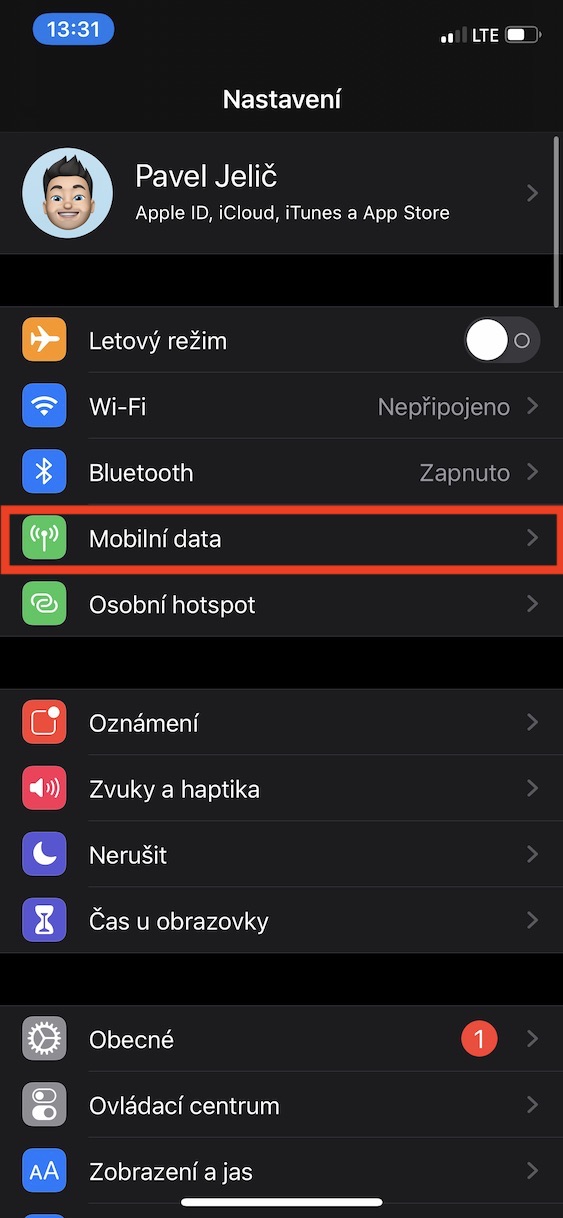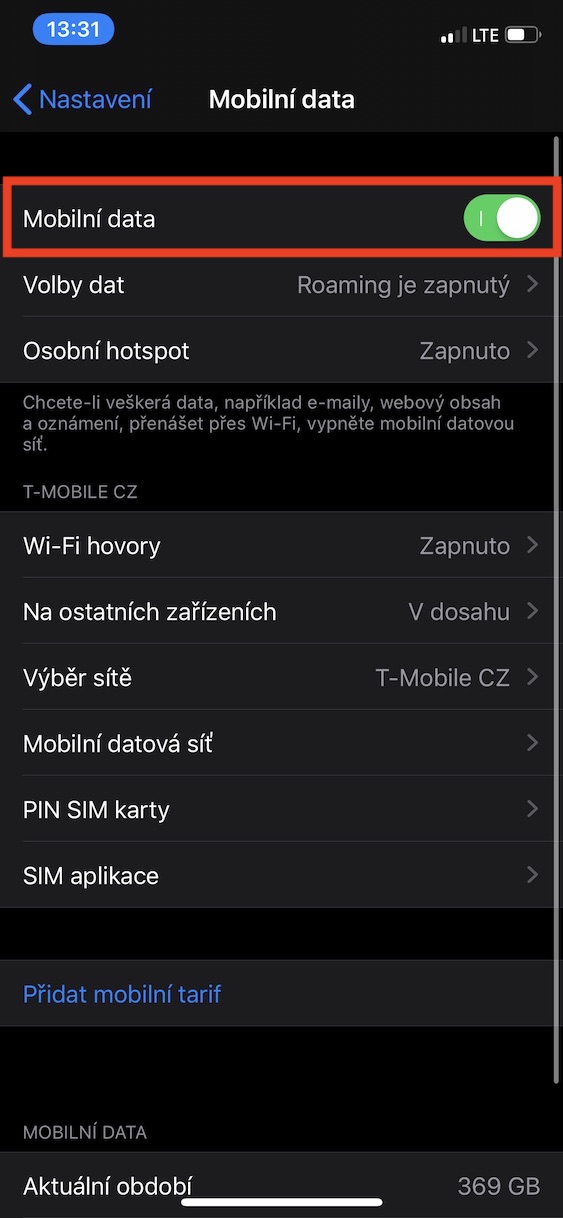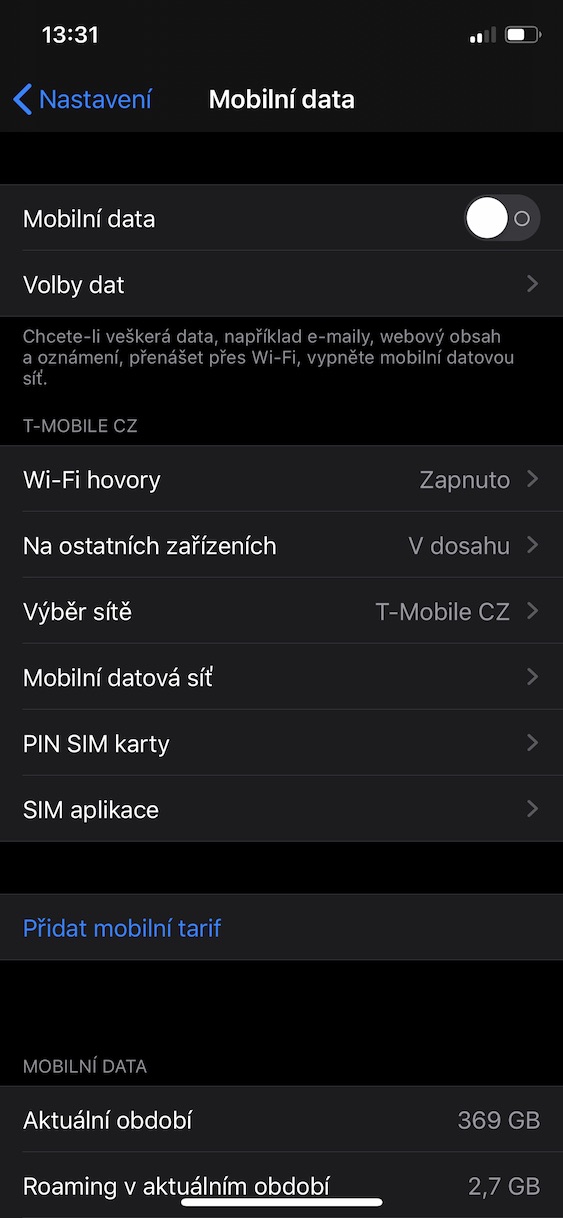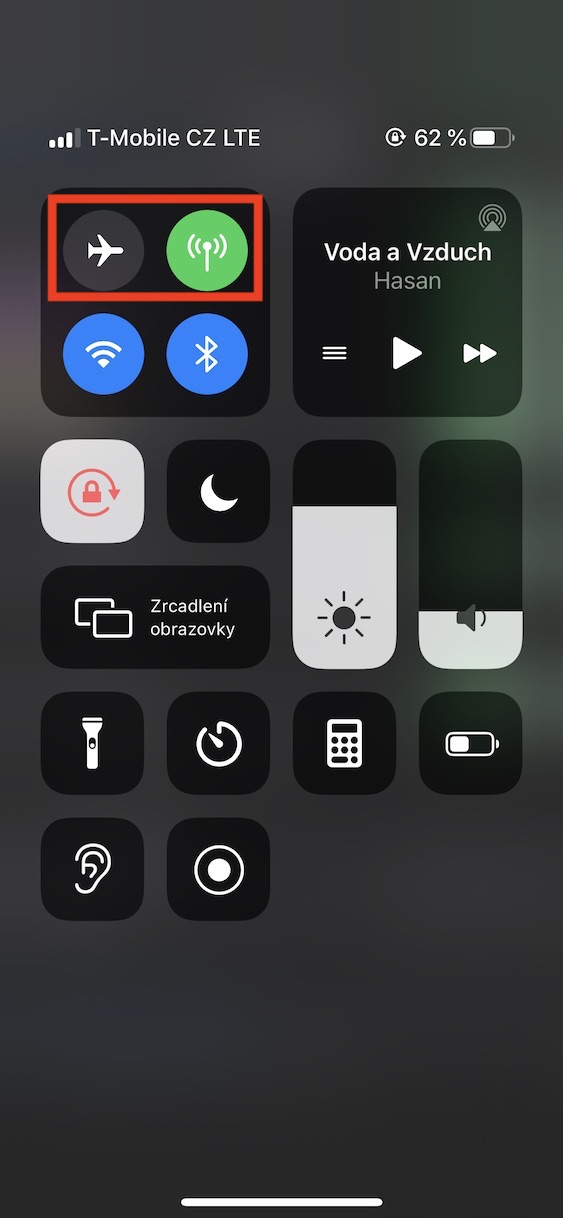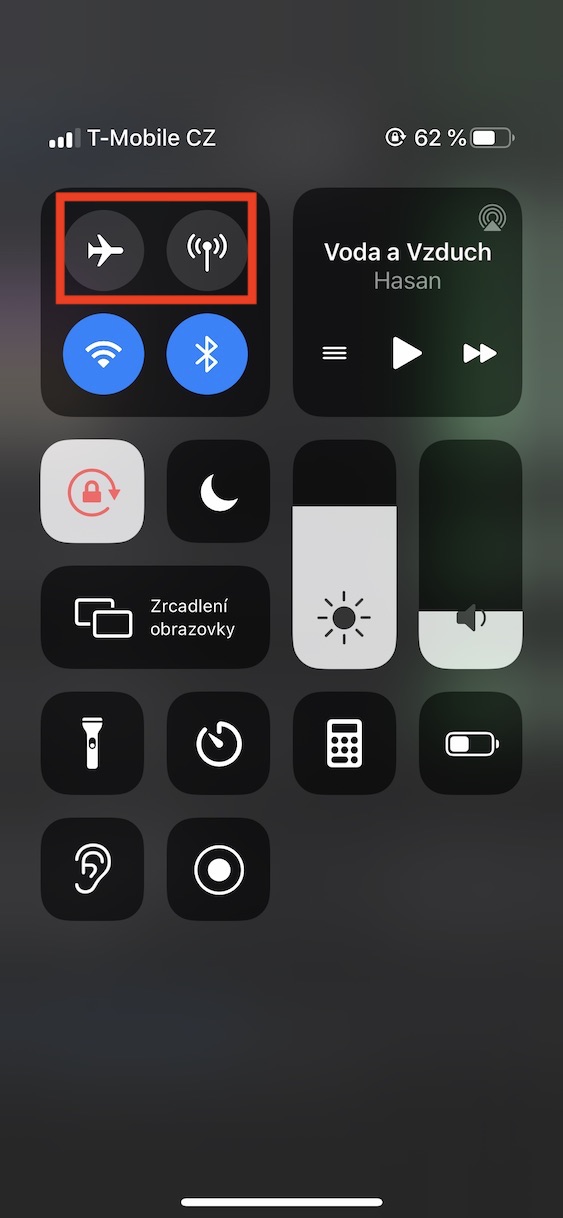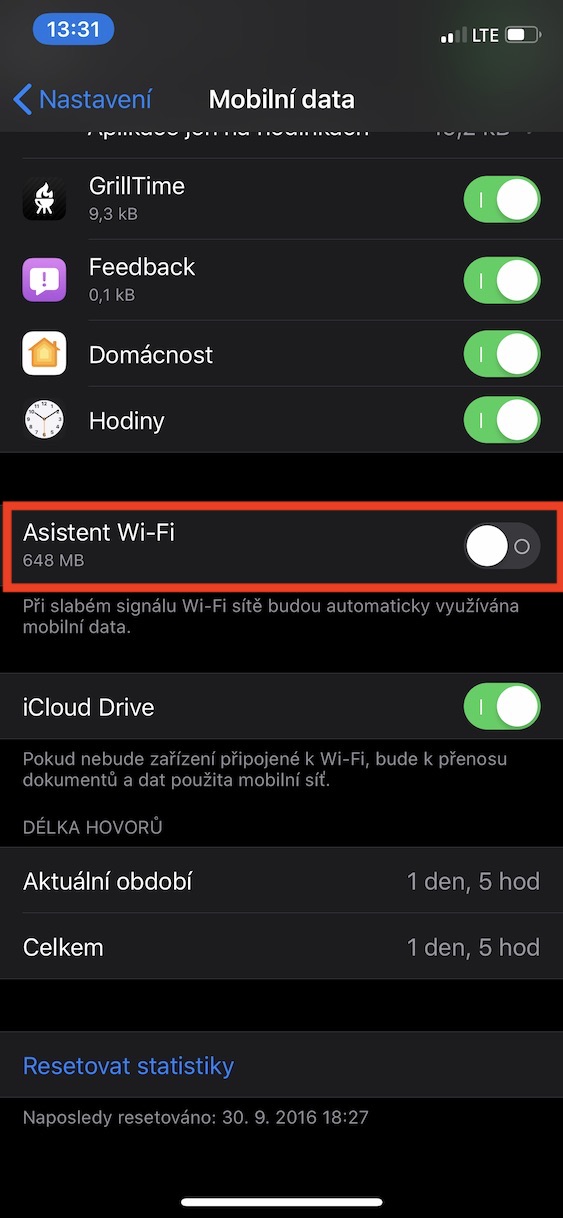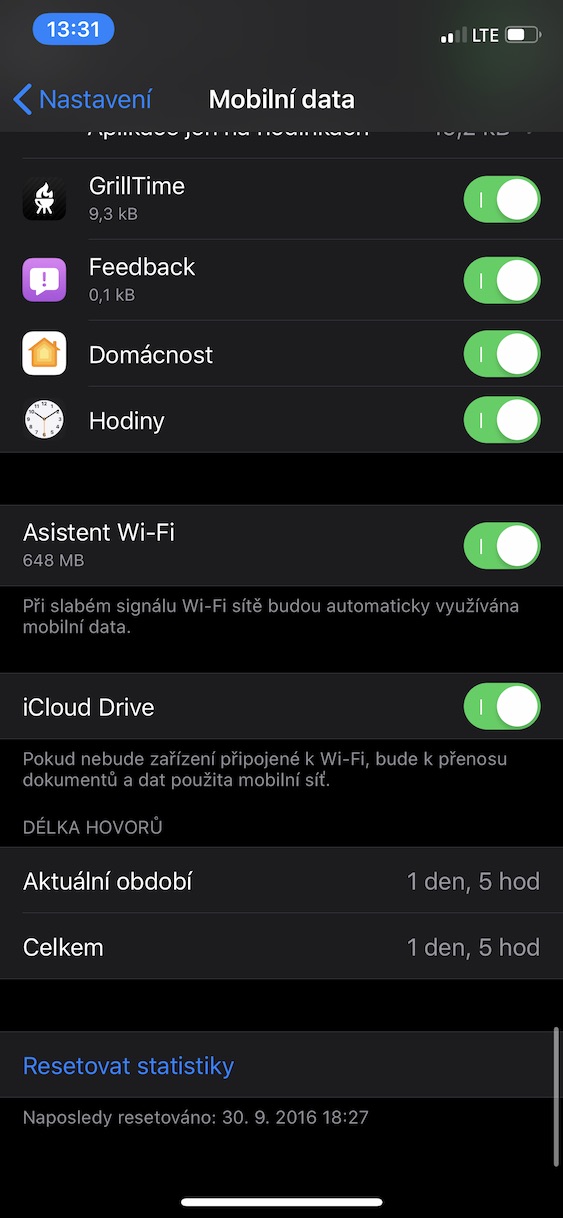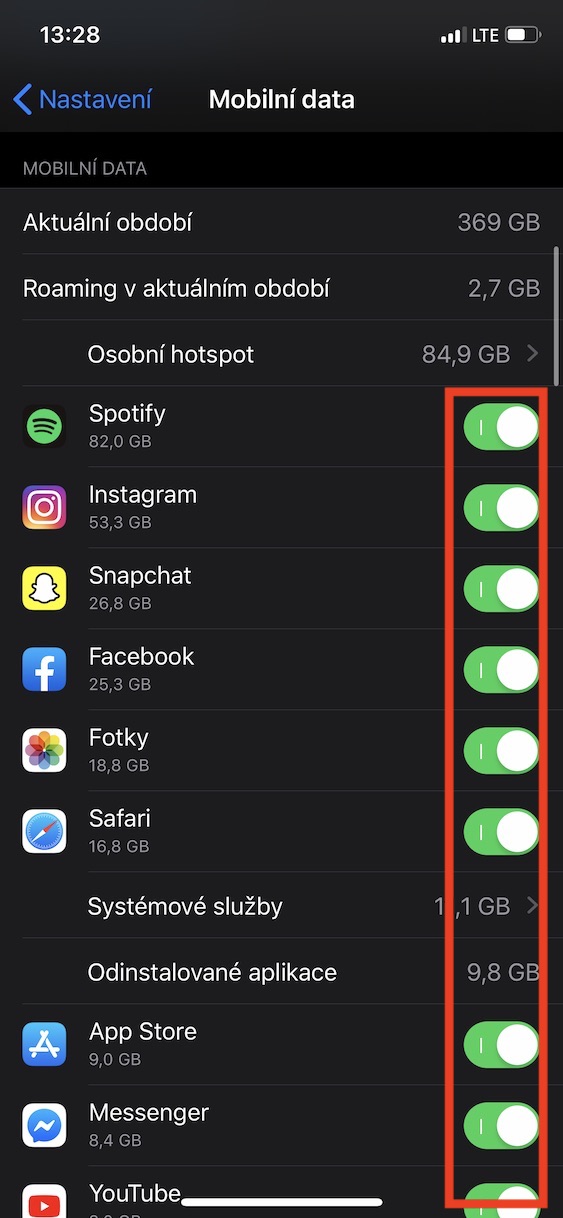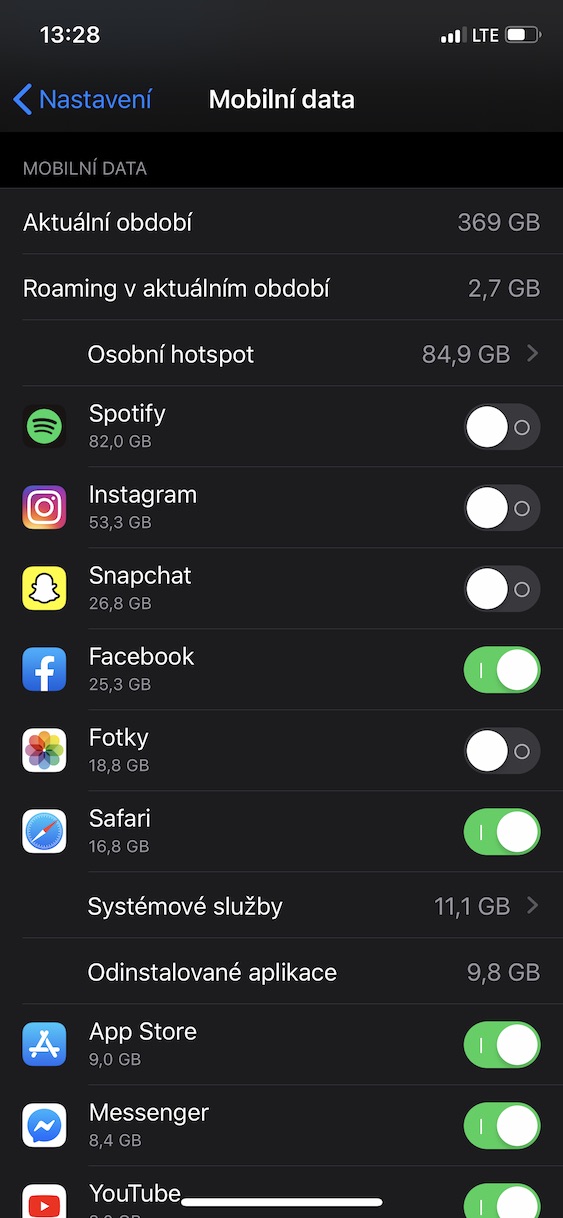Tungkol naman sa mobile data, sasabihin ko na hindi pa rin tayo mahal nila sa Czech Republic. Sa ibang mga bansa, nag-aalok ang mga operator ng mga pakete ng data sa talagang kaakit-akit na mga presyo. Samantalang sa Czech Republic ito ay ganap na naiiba. Ang mga pakete ng data ay ilang beses na mas mahal kaysa sa ibang mga bansa, at kung wala kang corporate taripa, malamang na hindi ka gagamit ng maraming data. Sa matalinghagang pagsasalita, ang 5 GB ng data sa Czech Republic ay nagkakahalaga ng 50 GB ng data sa ibang mga bansa. Gayunpaman, wala kami dito ngayon para magreklamo tungkol sa mga domestic tariffs. Dahil tayo, bilang mga indibiduwal, sa kasamaang-palad ay wala tayong magagawa sa mga presyo, kailangan nating umangkop. Kaya sa artikulong ito, ipapakita namin sa iyo kung paano mag-save sa cellular data sa iyong iPhone, kung paano mo ito ganap na i-off, at kung paano mo ito madi-disable para sa ilang partikular na app. Diretso tayo sa punto.
Maaaring ito ay interesado ka

Maraming mga paraan upang i-off ang data
Sa iOS, may ilang paraan na maaari mong i-off ang cellular data sa iyong device. Ang mga setting ng mobile data mismo ay matatagpuan sa katutubong application Mga setting, kung saan kailangan mo lang lumipat sa seksyon Mobile data. Narito ito ay sapat na upang gamitin ang function ng parehong pangalan huwag paganahin ang mga switch.
Sa mas madaling paraan, maaari mong i-off ang mobile data mula sa Control center, na tinatawag mo alinman sa pamamagitan ng pag-swipe ng iyong daliri mula sa ibaba ng display pataas (iPhone 8 at mas maaga), o sa pamamagitan ng pag-swipe ng iyong daliri mula sa kanang bahagi sa itaas mula sa itaas hanggang sa ibaba. Eto na pagkatapos icon ng mobile data, na maaari mong i-click upang i-activate o i-deactivate ang mga ito.
Maaari mo ring i-off ang mobile data sa pamamagitan ng pag-on sa mode Sasakyang panghimpapawid. Available din ang huli as in sentro ng kontrol, kaya sa Mga setting.
(hindi)Pagsisiyasat ng data at bago sa iOS 13
Sa kasamaang palad, sa kasalukuyang iOS 12, walang opsyon na mag-save ng data. Sa kabaligtaran, mayroong isang function na maaaring gumamit ng data nang higit pa. Ang function na ito ay tinatawag Wi-Fi Assistant at gumagana ito sa pamamagitan ng awtomatikong paglipat ng iPhone sa cellular data kapag mahina ang Wi-Fi network, na maaaring hindi kanais-nais sa maraming sitwasyon. Upang matiyak na hindi aktibo ang feature na ito, buksan ang native na app Mga setting at i-click ang bookmark Mobile data. Pagkatapos ay pumunta ka hanggang dito pababa, kung saan matatagpuan ang function Wi-Fi Assistant, na sapat na sa isang switch i-deactivate.
Ang magandang balita ay sa iOS 13 operating system, na magiging available sa pangkalahatang publiko sa loob ng ilang linggo, makakakita tayo ng feature na makakapag-save ng mobile data. Maaari mo ring mahanap ito sa Mga setting, partikular sa Mobile data -> Mga opsyon sa data -> Low data mode.
Pag-deactivate ng data para sa mga napiling application
Kung gumagamit ka ng app sa iyong iOS device at mukhang gumagamit ito ng maraming data, madali mo itong masusuri. Pumunta ka na lang sa Mga setting, kung saan mo i-click ang tab Mobile data. Pagkatapos ay bumaba sa ibaba, nasaan ang listahan sa lahat ng app kasama ang isang numero na nagsasabi sa iyo kung gaano karaming mga app ang mayroon ginamit na mobile data. Kasabay nito, kung gusto mo ng anumang aplikasyon ipagbawal ang posibilidad ng pagkonekta sa Internet ng mobile data, kaya kailangan mo lamang lumipat dito lumipat do hindi aktibo mga posisyon.